Pcmover中文破解版是功能强大的文件转移解决方案!它的作用旨在为您提供一个全新快速的方法从您的旧电脑或者旧硬盘上的一切内容完整的转移到您的新电脑上,注意是1:1完全无损转移,不管任何内容,包括图片、音乐、视频、文档或者是应用程序等等都可以进行转移,您还可以使用一系列的高级选项来进行相关操作,可使用硬盘驱动器或者PCmover的转移文件来转移。例如通过建立一个储存在外部媒体上的转移文件,把你所有的文件,设置和应用程序转移到新电脑上,这是外部媒体到新PC。以及从旧PC物理硬驱或图像转移你所有的文件、设置和应用程序,这就是硬盘或图像到新PC。此外还有在同一台PC上的用户之间转移应用程序、文件和设置,也就是现有用户档案到新的用户档案,使用方面,大家也不用担心,因为软件界面非常简单,并且可以按照界面上的相关提示进行操作,在易于使用的向导中单击以选择您要进行的传输类型。然后您的新计算机具有与旧计算机相同的个性和功能。无需重新安装程序!基本上不存在说不会用的情况,这是一个全新方便快捷的方法, PCmover Professional可以通过网络,Laplink USB电缆或Laplink以太网电缆传输PC。 如果您的计算机有多个用户,则PCmover可让您选择转移部分或全部用户。 为每个用户保留有关文件所有权和访问控制的安全性信息。本次带来破解版下载,有需要的朋友不要错过了!
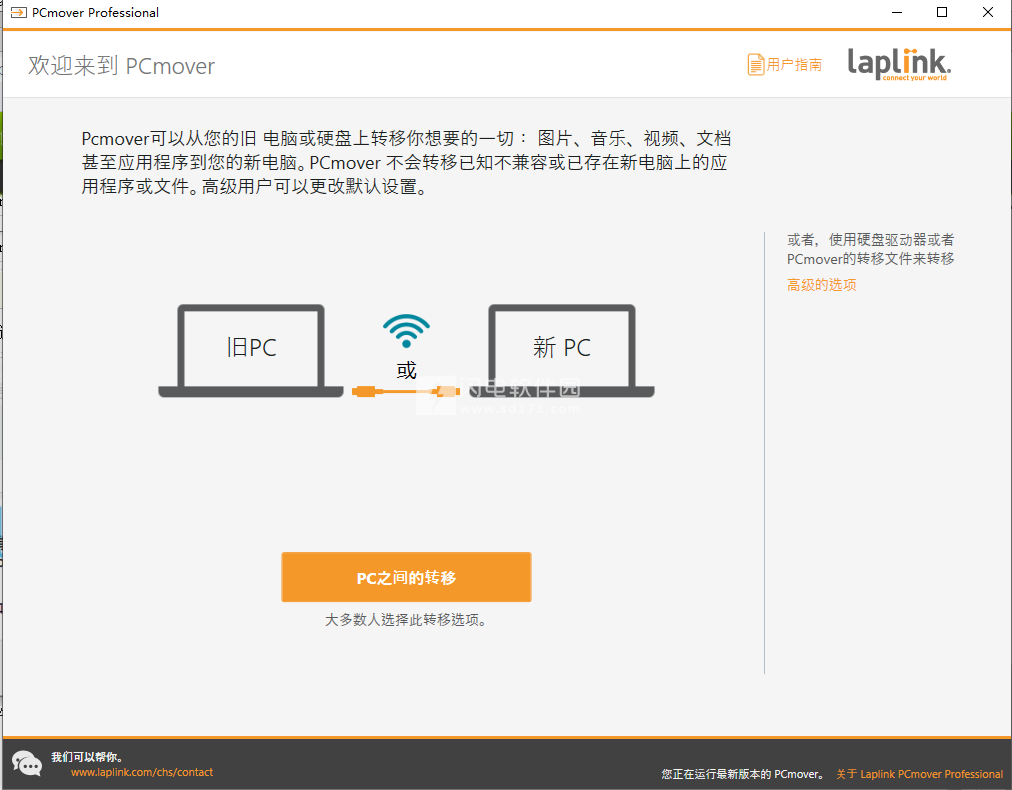
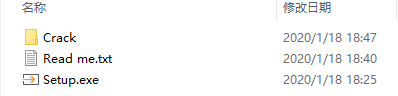
2、双击Setup.exe运行,点击安装
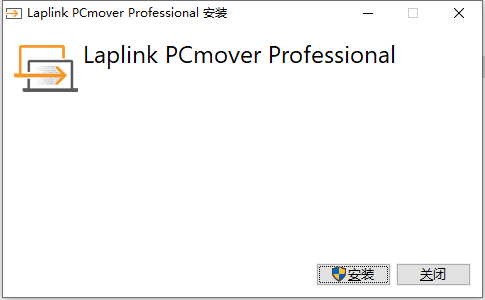
3、勾选接受许可证协议选项,点击下一步
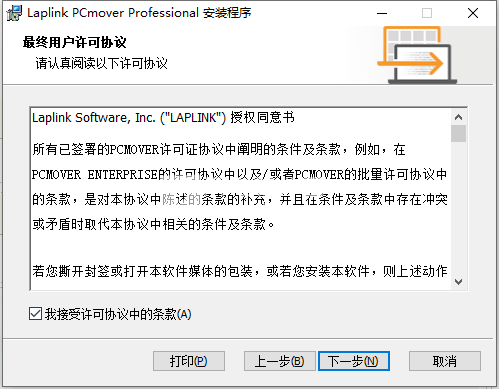
4、选择软件安装路径,点击下一步
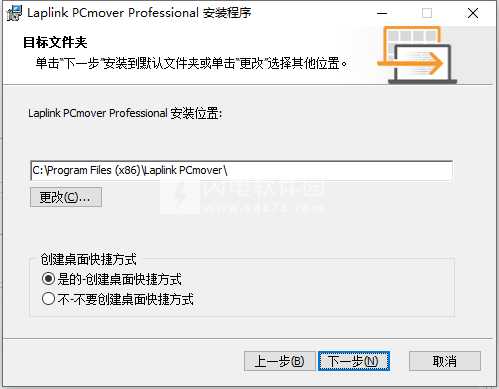
5、安装完成,退出向导,不要运行软件
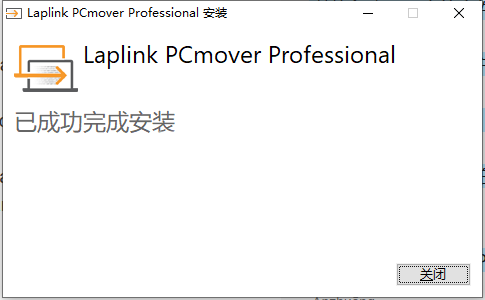
6、在任务管理器中停止PCMoverService。右键点击停车,先不要关闭任务管理
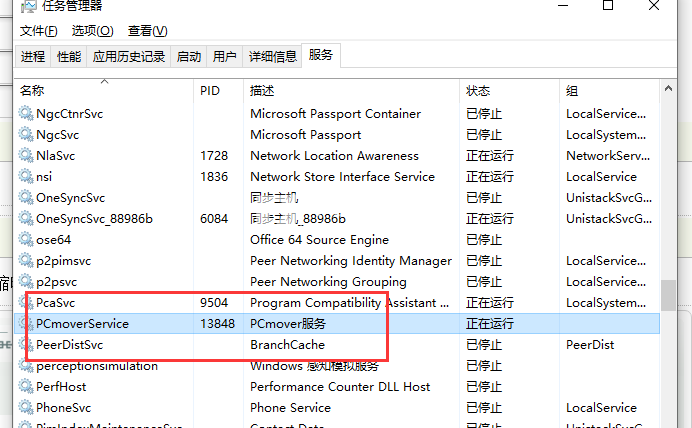
7、将破解文件夹中的contracts.dll复制到安装目录中,替换程序目录中的文件。默认路径C:\Program Files (x86)\Laplink PCmover
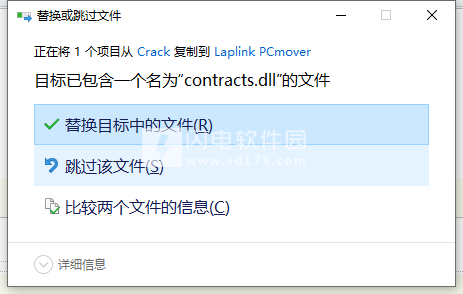
8、根据您的系统架构合并regfile。例如双击Reg x64.reg,点击是-确定
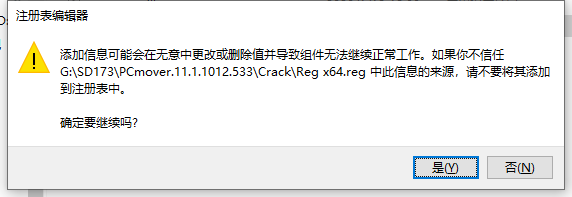
9、使用防火墙组织程序,然后启动程序。 验证部件的序列号将被自动忽略,使用任何电子邮件和名称进行操作。在任务管理器中启动PCMoverService。
重要说明:如果有新版本可用,请立即在两台计算机上安装新版本。
iii.旧PC到新PC的传输:如果您是从旧PC到新PC的传输,请单击PC之间的传输,然后转到步骤2。注意:如果“ PC之间的传输”按钮保持灰色并且您看到错误,请 请按照故障排除点“欢迎屏幕–无法前进”中的步骤进行操作,第22页。
XP用户注意事项(仅适用于旧PC):如果要从旧PC上的Windows XP迁移,请跳过“旧PC”部分中的第1步到第5步。 按照旧PC上PCmover屏幕上的提示,转到新PC继续迁移。 继续执行第12页“新PC:设置传输”部分中的第一步。在传输完成之前,请勿在旧PC的屏幕上单击“关闭”。
从XP PC传输时,请使用Wi-Fi或以太网电缆连接两台PC。 此类型的传输不支持其他连接选项,例如USB 2.0电缆。
其他转移选项:
注意:本指南其余部分中“其他传输选项”部分之外的步骤适用于那些通过网络或Laplink电缆从旧PC传输到新PC的步骤。 创建传输文件,使用PCmover Image&Drive Assistant或使用PCmover Profile Migrator在用户配置文件之间传输时,您看到的屏幕和显示顺序将有所不同。
请按照以下本节中的说明以及屏幕上的说明进行操作。
•基于文件的传输:通过创建存储在内部驱动器或外部介质(例如外部硬盘驱动器)上的传输文件来传输到新的PC。
1.单击“欢迎”屏幕上的“高级选项”,选择“基于文件的传输”,然后单击“下一步”。2。 按照屏幕上的提示创建传输文件并将其保存到外部媒体3。 要自定义从旧PC传输的内容,例如选择应用程序,用户帐户和驱动器,请单击“自定义传输文件”。 有关可以选择的内容的更多详细信息,请参阅本指南第13和14页上的“选择要传输的内容和传输摘要”步骤。
4.出现提示时,在新PC上启动PCmover。按照屏幕上的操作在新PC上卸载传输文件并完成传输。
•PCmover映像和驱动器助手:使用PCmover映像和驱动器助手,您甚至可以从映像或旧硬盘驱动器还原程序,文件和设置,甚至如果映像来自Windows 1.的早期版本。在使用PCmover之前,请挂载旧计算机的磁盘映像或将硬盘驱动器直接连接到新PC。2。单击“欢迎”屏幕上的“高级选项”,选择“图像和驱动器助手”,然后单击“下一步3.”。按照屏幕上的提示设置还原4。要自定义从磁盘映像或硬盘驱动器还原的内容,例如选择应用程序,用户帐户和驱动器,请单击“选择要传输的内容”。有关可以选择的内容的更多详细信息,请参阅本指南第13和14页上的“选择要传输的内容和传输摘要”步骤。5。继续按照向导屏幕操作以完成还原。
•PCmover配置文件迁移器:在同一台PC上的两个用户配置文件之间传输文件,设置和特定于用户的应用程序。 PCmover支持Azure Active Directory用户,本地Active Directory用户和本地非域用户的传输1。单击“欢迎”屏幕上的“高级选项”,选择“配置文件迁移器”,然后单击“下一步2.”。按照屏幕上的提示设置用户配置文件之间的传输
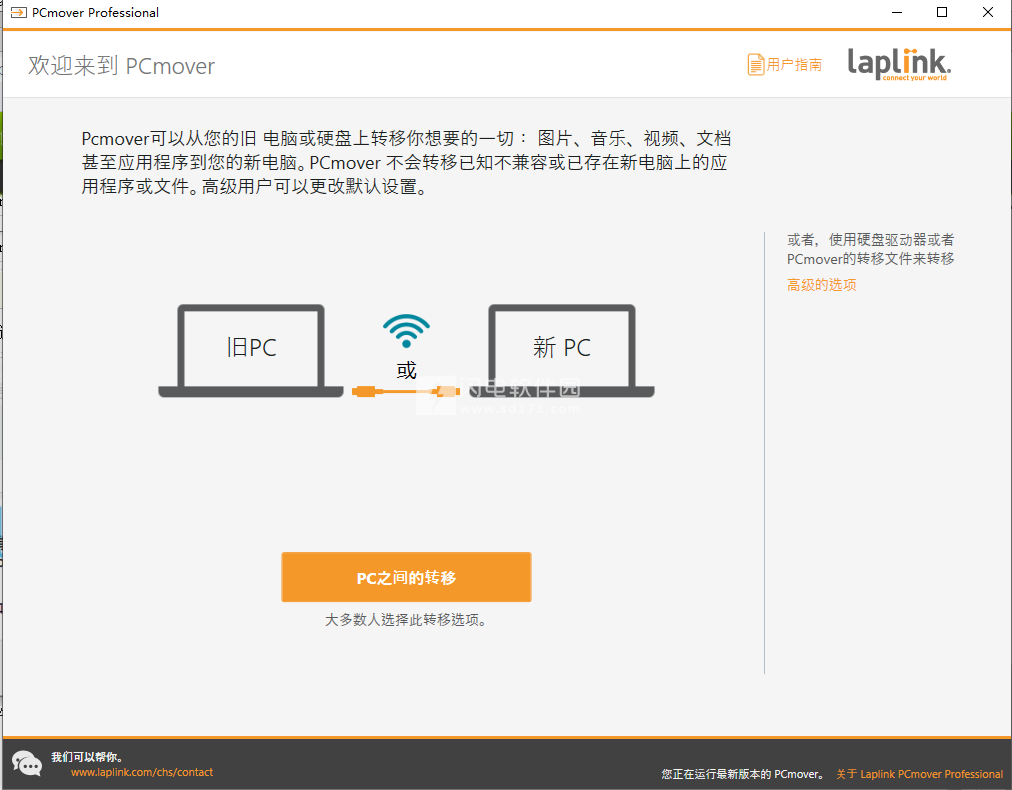
安装破解教程
1、在本站下载并解压,得到Setup.exe安装程序和crack破解文件夹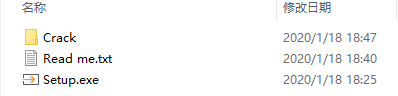
2、双击Setup.exe运行,点击安装
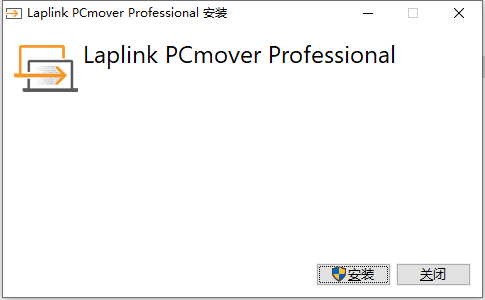
3、勾选接受许可证协议选项,点击下一步
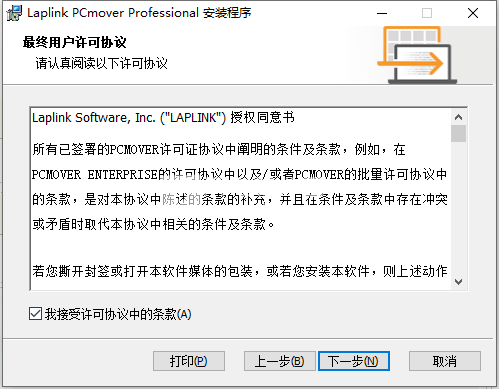
4、选择软件安装路径,点击下一步
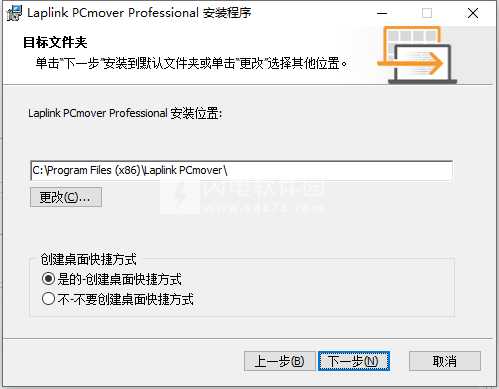
5、安装完成,退出向导,不要运行软件
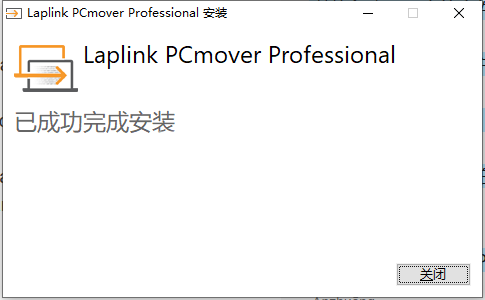
6、在任务管理器中停止PCMoverService。右键点击停车,先不要关闭任务管理
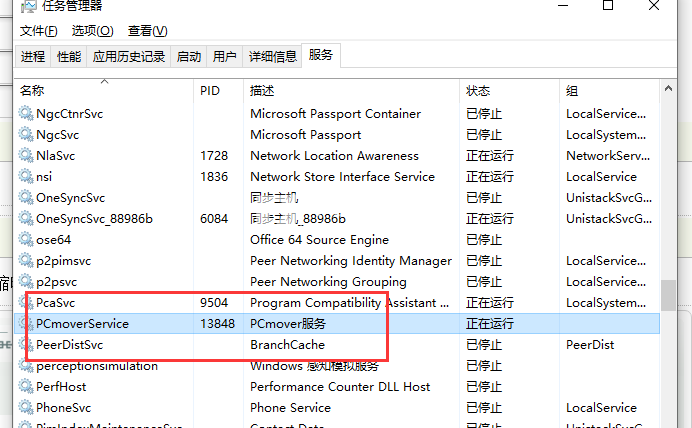
7、将破解文件夹中的contracts.dll复制到安装目录中,替换程序目录中的文件。默认路径C:\Program Files (x86)\Laplink PCmover
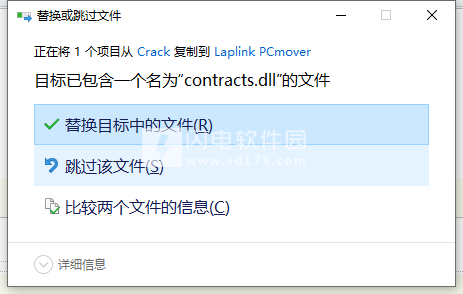
8、根据您的系统架构合并regfile。例如双击Reg x64.reg,点击是-确定
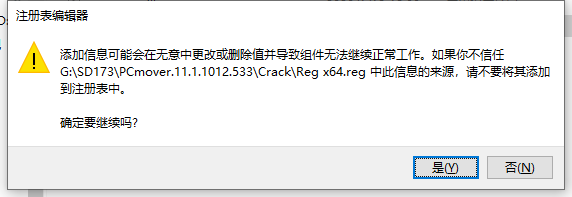
9、使用防火墙组织程序,然后启动程序。 验证部件的序列号将被自动忽略,使用任何电子邮件和名称进行操作。在任务管理器中启动PCMoverService。
软件说明
1、迁移到新PC 的最简单方法!
PCmover Professional是唯一的软件,可自动将您的应用程序,文件,设置,甚至用户配置文件从旧PC移至新PC,或将旧操作系统移至新PC。而且由于大多数已转移的应用程序都已安装在新PC上,可以立即使用,因此通常无需查找旧CD,以前下载的程序,序列号或许可证代码。*
即使在新旧PC上有不同版本的Windows,PCmover Professional也是还原或移动到新PC而不遗留任何东西的最简单方法。旧PC上没有任何更改,新PC上没有任何覆盖。
*应用程序可能需要重新输入许可证代码或在新PC上重新激活。某些系统设置和应用程序可能与新PC上的操作系统不兼容,因此可能无法传输。
2、你应该知道什么旧PC上的某些程序可能与较新的操作系统不兼容。具有数字版权管理(DRM)的文件,例如音乐文件和需要密钥或带有硬件指纹的序列号的程序,可能需要在旧PC上停用,并在新PC上停用。某些具有独特复制保护的程序可能需要在旧PC上停用,然后在新PC上使用其原始密钥或序列号重新激活。如果您无法在旧PC上停用应用程序,请与软件制造商联系以获取每个相应的应用程序以重新激活许可证。用户负责对移动的每个应用程序遵循最终用户许可协议。如果旧PC上有完整版本,则应在新PC上删除试用版软件。防病毒和防间谍软件程序不会移至新PC。特定的硬件驱动程序将不会移至新PC。PCmover不适用于从较新的操作系统到较旧的操作系统的迁移。例如,我们不建议您尝试从运行Windows 7的PC迁移到运行Windows XP的PC,因为这样做可能会使您的系统不稳定。在使用PCmover进行迁移之前,请确保将所有适当的Windows更新(包括.NET)应用于新PC。请注意,PCmover Professional序列号是PCmover Professional独有的,不适用于其他版本的PCmover。
软件特色
1、易于使用
在两台计算机上都安装PCmover,然后按照简单的设置开始将您选择的所有内容传输到新PC或升级的操作系统上。
2、免费接送协助
在经过认证的PC迁移专家的帮助下,可以通过电话或远程快速设置新PC。每周7天,每天24小时免费。
3、保留一切
自动将您选择的程序,文件和设置传输到新PC。程序已安装,可以立即使用。
4、设置并忘记它
您开始转移并走开。其余一切由PCmover完成!
新版说明
1、新的自动连接功能-使用检测到的最快方法发现并连接PC。
2、新的简化的用户界面-为新手提供的简化体验,为专家提供的扩展选项。
3、全新更快-经过优化,可最大程度地提高性能并节省时间
4、新的USB 3.0支持-使用Laplink SuperSpeed USB 3.0电缆传输数据最高5 Gbps(比USB 2.0快10倍)。
5、新的改进的应用程序处理-更新的算法成功传输了更多应用程序。
i.如果PCmover尚未运行,请在旧PC上启动PCmover。
注意:如果看到Windows安全警报(“用户帐户控制”对话框),请选择“取消阻止”或“是”以继续运行PCmover。 安全警报是在计算机上启动大多数程序时出现的标准Windows消息。
ii.如果您看到有关PCmover新版本的通知,请单击链接以获取最新版本的PCmover。 您将被带到一个网页,从中可以下载更新的版本以及最新的指南。2、新的简化的用户界面-为新手提供的简化体验,为专家提供的扩展选项。
3、全新更快-经过优化,可最大程度地提高性能并节省时间
4、新的USB 3.0支持-使用Laplink SuperSpeed USB 3.0电缆传输数据最高5 Gbps(比USB 2.0快10倍)。
5、新的改进的应用程序处理-更新的算法成功传输了更多应用程序。
使用说明
1、词汇表
旧PC /源PC:源PC是“旧” PC,其中包含您希望移至目标的应用程序,文件和设置,或“新” PC。
新PC /目标PC:“新” PC是将应用程序,文件和设置移动到的PC。
传输:将所有选定的应用程序,文件和设置从“旧” PC复制到“新” PC的过程。
2、其他转移选项
PCmover映像和驱动器助手:使用PCmover映像和驱动器助手,即使映像来自Windows的早期版本,也可以从映像或旧硬盘驱动器还原程序,文件和设置。
基于文件的传输:通过创建存储在内部驱动器或外部介质(例如外部硬盘驱动器)上的传输文件,传输到新PC。
PCmover配置文件迁移器:在同一台PC上的两个用户配置文件之间传输文件,设置和特定于用户的应用程序。 PCmover支持Azure Active Directory用户,本地Active Directory用户和本地非域用户的传输。
要使用这些传输选项之一,请在“欢迎”屏幕上单击“高级选项”,然后按照屏幕上的提示进行操作。
3、转移信息
时间长度:传输可能会花费一些时间,具体取决于几个因素:您正在传输的硬盘驱动器的大小,它们上的数据量,其碎片级别,应用程序的数量和大小以及其他 文件和文件夹,以及其他因素。
应用程序的更新:一些较旧的应用程序在没有更新的情况下传输后可能无法正确运行,尤其是如果新PC上的操作系统比旧PC上的操作系统要新。 如果您发现这种情况,请与应用程序的制造商联系以获取更新。
重要说明:某些具有复制保护过程的应用程序,即“数字版权管理”,在传输后可能无法正常运行。 其中包括iTunes MusicMatch和Napster之类的音乐共享程序,它们可能需要在新PC上重新激活,可能需要通过Windows控制面板进行修复,并可能需要重新安装。 某些其他应用程序,例如Microsoft Office,也可能需要重新激活。
4、新旧PC:验证序列号并连接
重要提示:在开始PCmover传输之前,应检查并完成“ PCmover传输前检查清单”和“传输信息”部分。4、新旧PC:验证序列号并连接
i.如果PCmover尚未运行,请在旧PC上启动PCmover。
注意:如果看到Windows安全警报(“用户帐户控制”对话框),请选择“取消阻止”或“是”以继续运行PCmover。 安全警报是在计算机上启动大多数程序时出现的标准Windows消息。
重要说明:如果有新版本可用,请立即在两台计算机上安装新版本。
iii.旧PC到新PC的传输:如果您是从旧PC到新PC的传输,请单击PC之间的传输,然后转到步骤2。注意:如果“ PC之间的传输”按钮保持灰色并且您看到错误,请 请按照故障排除点“欢迎屏幕–无法前进”中的步骤进行操作,第22页。
XP用户注意事项(仅适用于旧PC):如果要从旧PC上的Windows XP迁移,请跳过“旧PC”部分中的第1步到第5步。 按照旧PC上PCmover屏幕上的提示,转到新PC继续迁移。 继续执行第12页“新PC:设置传输”部分中的第一步。在传输完成之前,请勿在旧PC的屏幕上单击“关闭”。
从XP PC传输时,请使用Wi-Fi或以太网电缆连接两台PC。 此类型的传输不支持其他连接选项,例如USB 2.0电缆。
其他转移选项:
注意:本指南其余部分中“其他传输选项”部分之外的步骤适用于那些通过网络或Laplink电缆从旧PC传输到新PC的步骤。 创建传输文件,使用PCmover Image&Drive Assistant或使用PCmover Profile Migrator在用户配置文件之间传输时,您看到的屏幕和显示顺序将有所不同。
请按照以下本节中的说明以及屏幕上的说明进行操作。
•基于文件的传输:通过创建存储在内部驱动器或外部介质(例如外部硬盘驱动器)上的传输文件来传输到新的PC。
1.单击“欢迎”屏幕上的“高级选项”,选择“基于文件的传输”,然后单击“下一步”。2。 按照屏幕上的提示创建传输文件并将其保存到外部媒体3。 要自定义从旧PC传输的内容,例如选择应用程序,用户帐户和驱动器,请单击“自定义传输文件”。 有关可以选择的内容的更多详细信息,请参阅本指南第13和14页上的“选择要传输的内容和传输摘要”步骤。
4.出现提示时,在新PC上启动PCmover。按照屏幕上的操作在新PC上卸载传输文件并完成传输。
•PCmover映像和驱动器助手:使用PCmover映像和驱动器助手,您甚至可以从映像或旧硬盘驱动器还原程序,文件和设置,甚至如果映像来自Windows 1.的早期版本。在使用PCmover之前,请挂载旧计算机的磁盘映像或将硬盘驱动器直接连接到新PC。2。单击“欢迎”屏幕上的“高级选项”,选择“图像和驱动器助手”,然后单击“下一步3.”。按照屏幕上的提示设置还原4。要自定义从磁盘映像或硬盘驱动器还原的内容,例如选择应用程序,用户帐户和驱动器,请单击“选择要传输的内容”。有关可以选择的内容的更多详细信息,请参阅本指南第13和14页上的“选择要传输的内容和传输摘要”步骤。5。继续按照向导屏幕操作以完成还原。
•PCmover配置文件迁移器:在同一台PC上的两个用户配置文件之间传输文件,设置和特定于用户的应用程序。 PCmover支持Azure Active Directory用户,本地Active Directory用户和本地非域用户的传输1。单击“欢迎”屏幕上的“高级选项”,选择“配置文件迁移器”,然后单击“下一步2.”。按照屏幕上的提示设置用户配置文件之间的传输
软件无法下载?不知道解压密码?微信关注订阅号"闪电下载"获取
本帖长期更新最新版 请收藏下载!版权声明:本站提的序列号、注册码、注册机、破解补丁等均来自互联网,仅供学习交流之用,请在下载后24小时内删除。




















